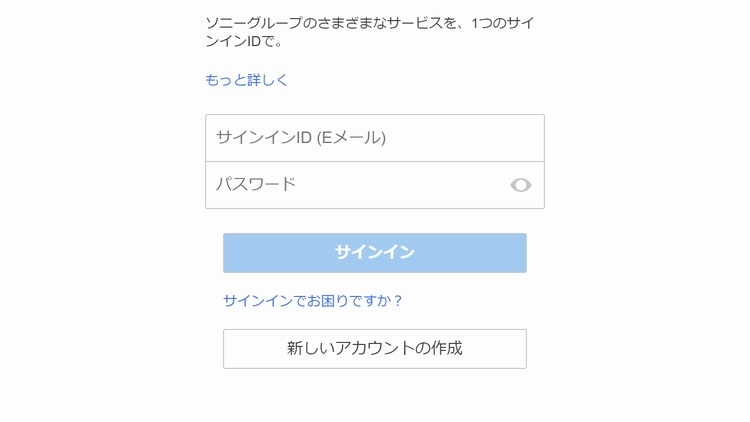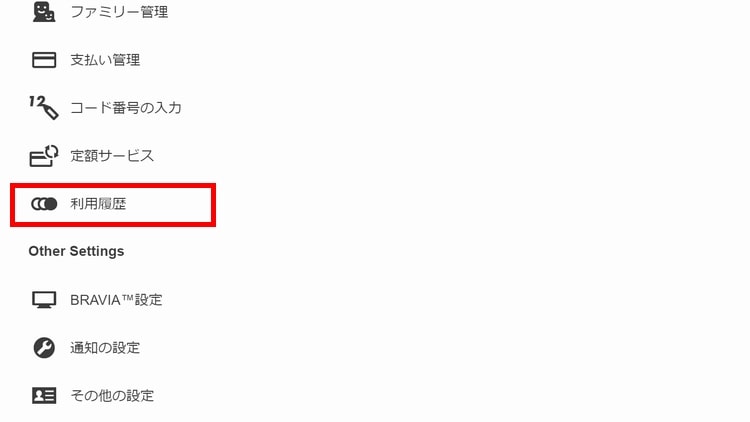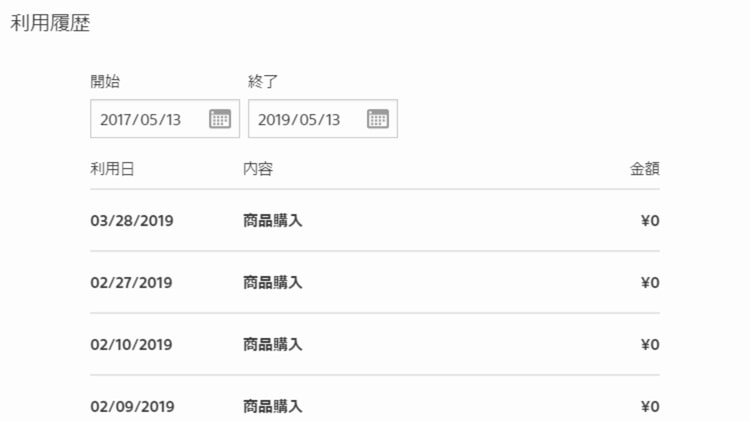この記事では、「PlayStation Store」の購入履歴を確認する方法を画像付きで解説していきます。購入履歴は「PS5」「パソコン」「スマートフォン」「PS4」「PS Vita」から確認が可能です。
PS5から購入履歴を確認する
STEP.1
ホーム画面右上の「設定」を選択
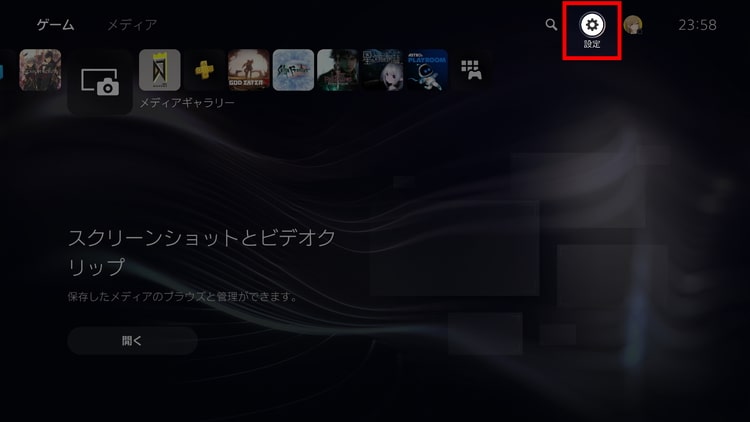
STEP.2
「ユーザーとアカウント」を選択
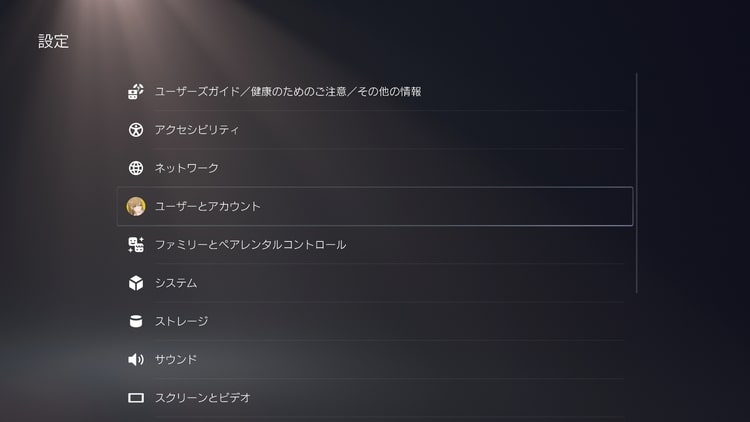
STEP.3
「アカウント」を選択
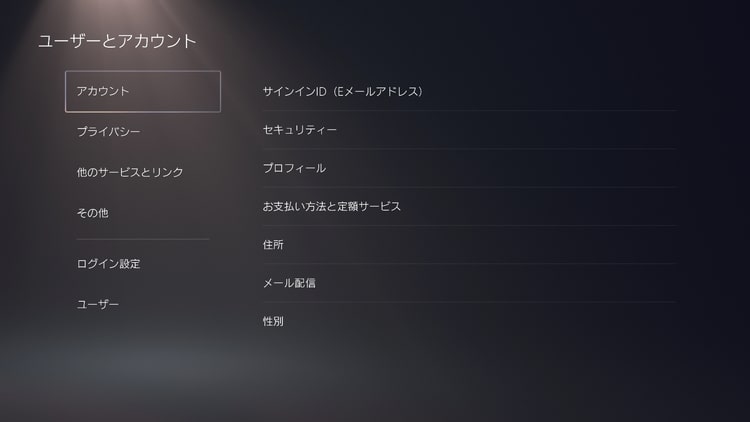
STEP.4
「お支払い方法と定額サービス」を選択
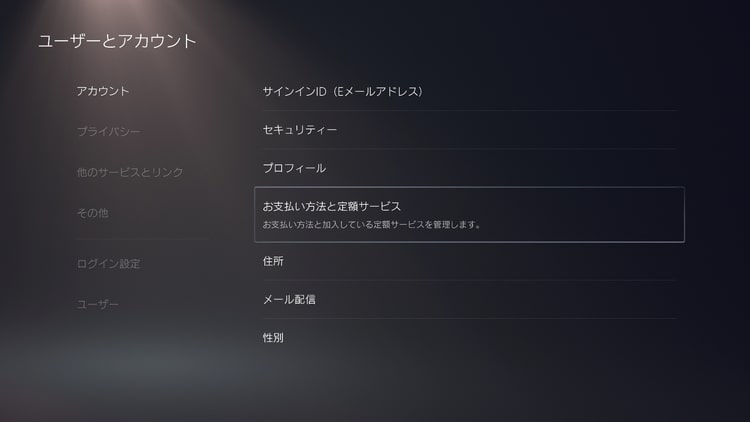
STEP.5
「利用履歴」を選択
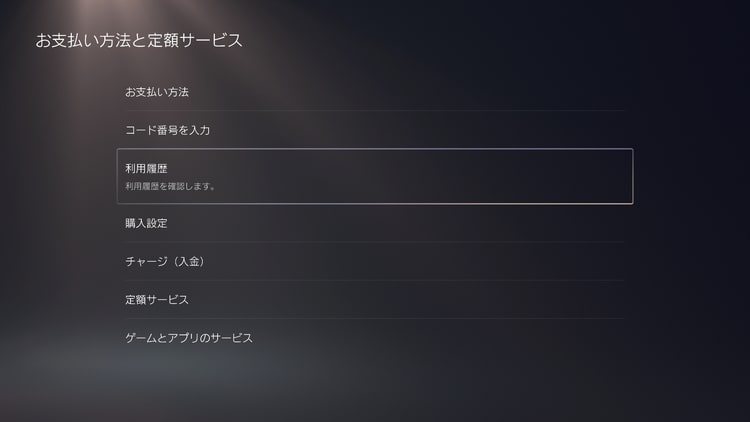
STEP.6
表示する期間を指定して「続ける」を選択
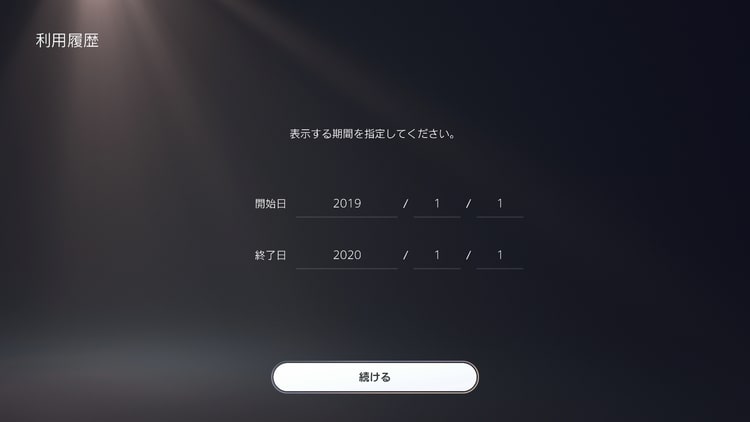
STEP.7
指定した期間の利用履歴が表示されます
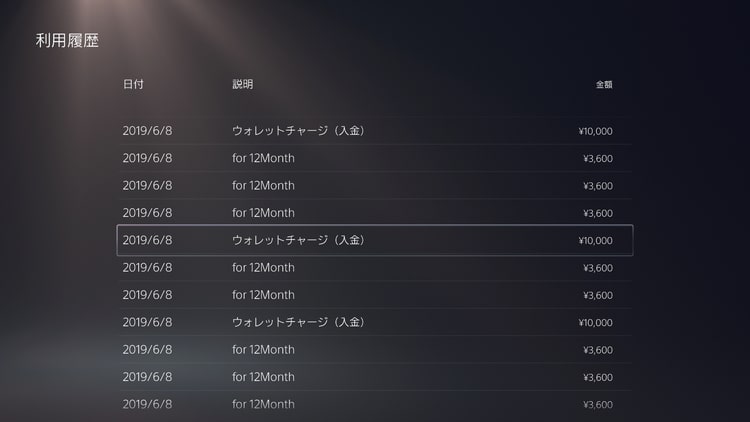
パソコン・スマートフォンから購入履歴を確認する
PS4から購入履歴を確認する
STEP.1
ホーム画面から「設定」を選択
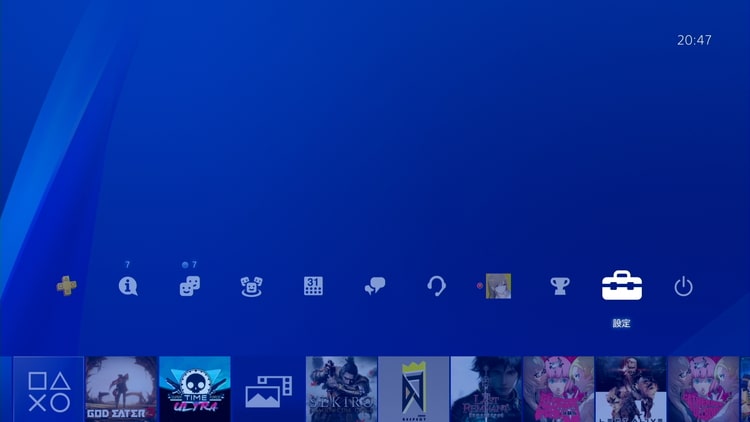
STEP.2
「アカウント管理」を選択
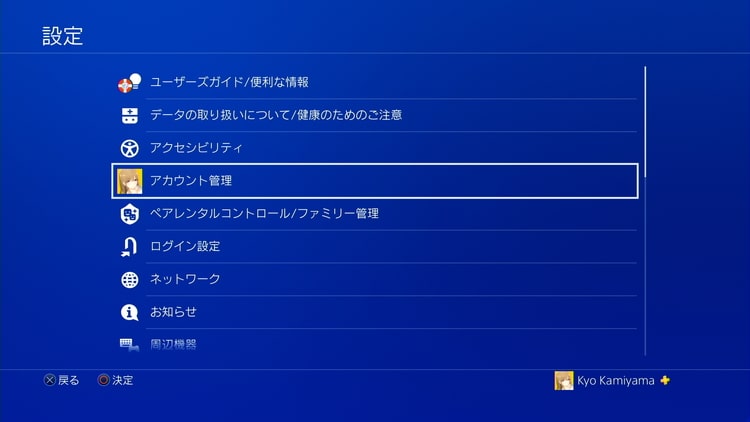
STEP.3
「アカウント情報」を選択
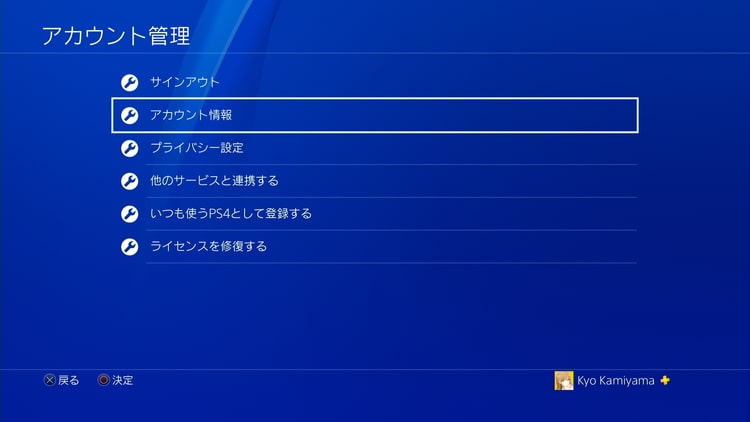
STEP.4
「ウォレット」を選択
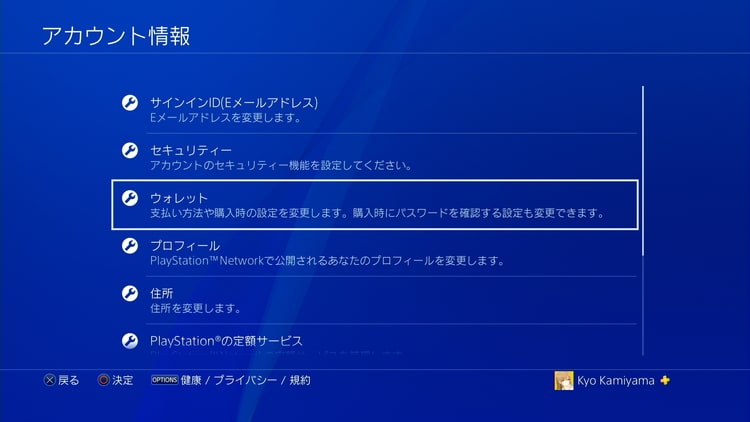
STEP.5
「利用履歴」を選択
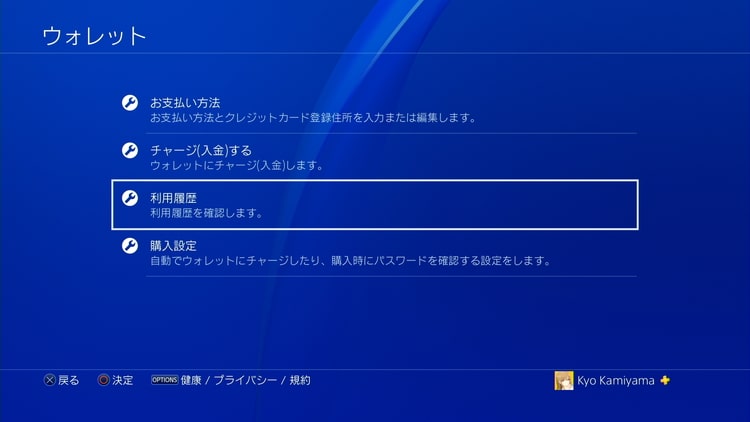
STEP.6
表示する期間を指定して「次へ」を選択
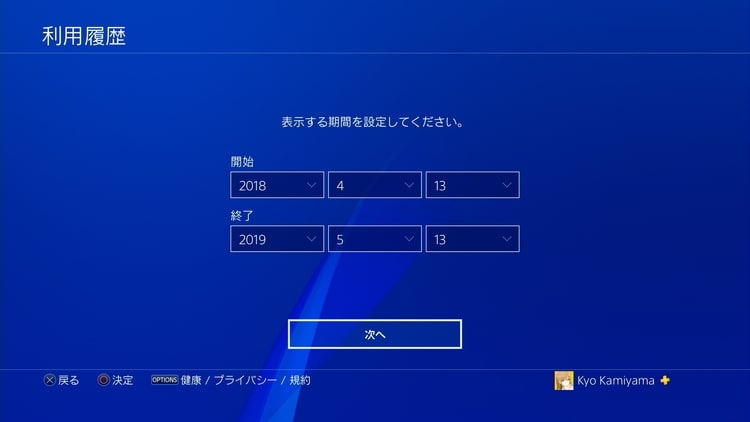
STEP.7
指定した期間の利用履歴が表示されます
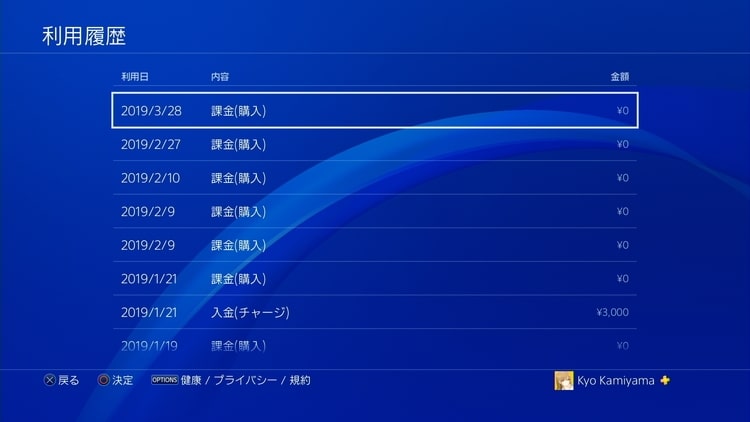
PS Vitaから購入履歴を確認する
STEP.1
「PlayStation Store」をはじめる
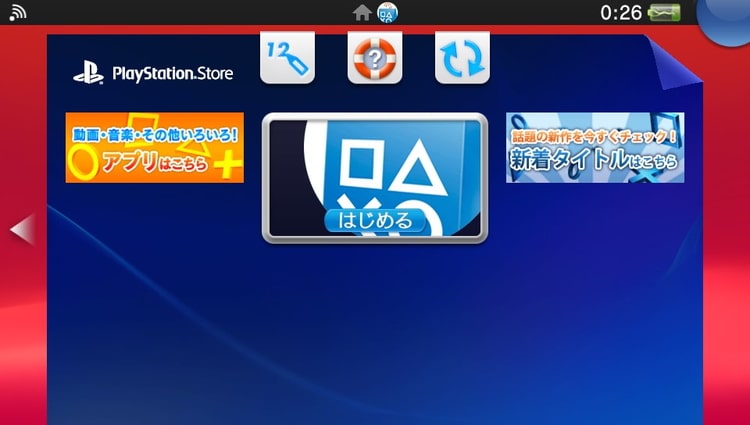
STEP.2
右下の「…」を選択
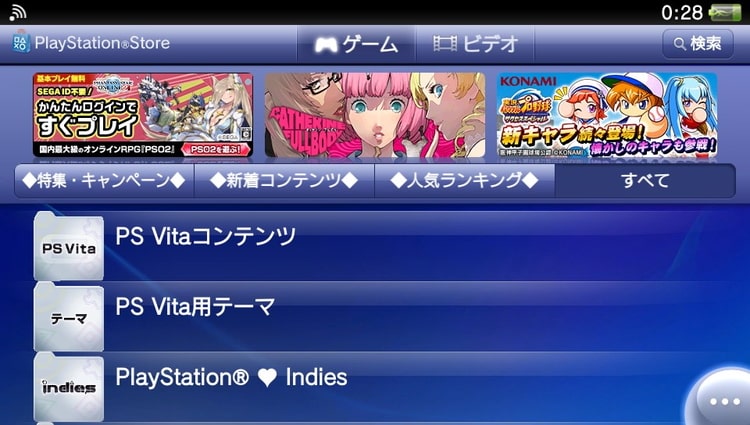
STEP.3
「購入管理」を選択
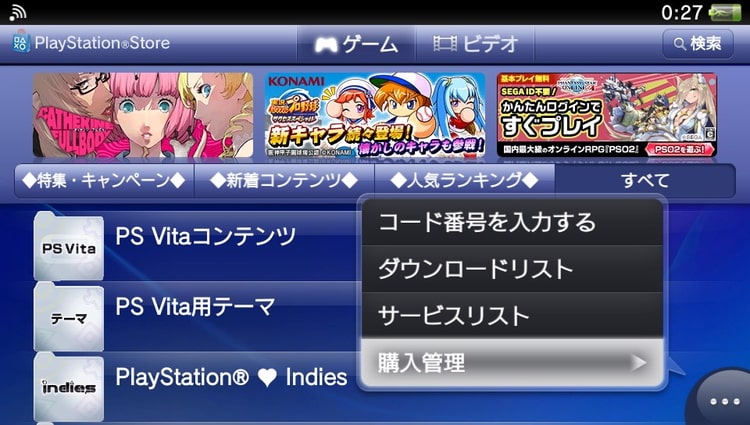
STEP.4
「利用履歴」を選択
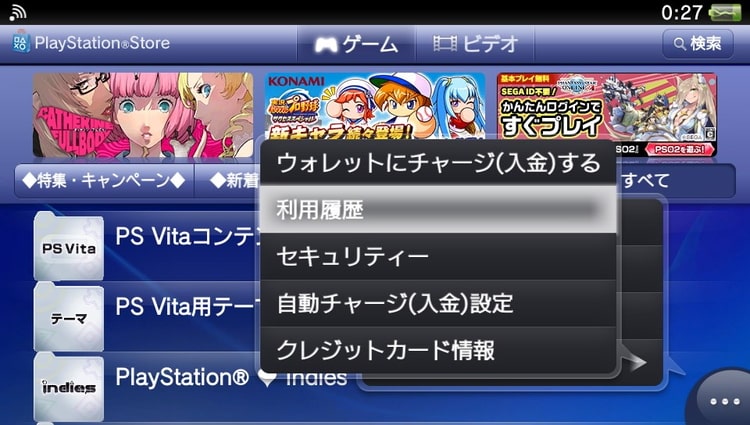
STEP.5
表示する期間を指定して「次へ」を選択
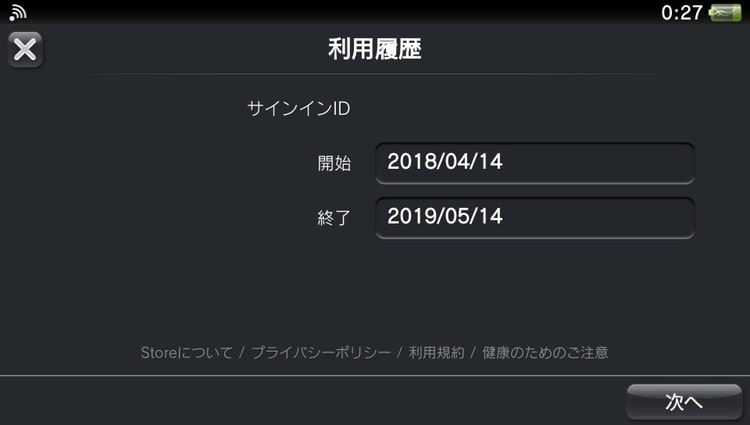
STEP.6
指定した期間の利用履歴が表示されます
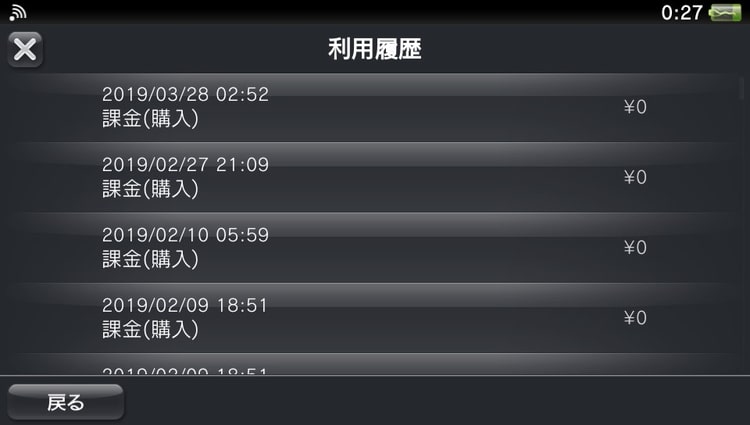
PS5をもっと使いこなすなら
 「PlayStation 5」の役立つ設定・小技まとめ(画像付き解説)
「PlayStation 5」の役立つ設定・小技まとめ(画像付き解説)
上記のページでは、この記事で紹介した以外にも、様々な設定・小技をまとめています。PS5をより使いこなすなら、ぜひチェックしてみてください。